使用win7系统的用户越来越多了,那么对于win7系统里面的小技巧和隐藏着的功能大家又知多少呢?在我们使用电脑的过程中我们总是会看到一些喜欢的图或者电影里面精彩的瞬间想要把它截取下载收藏着,有些用户就会去网上下载第三方软件或者使用QQ截图工具,很多用户想必不知道其实win7系统里面就有自带了截图工具哦,现在小编就为大家介绍一下如何使用win7自带截图工具吧。
1、功能强大的截图工具
在Windwos7的截图工具,里面拥有多种截屏方式供你选择,还能让你随时加批注;
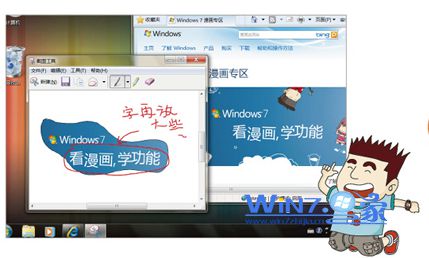
二、截图工具在哪里
打开电脑桌面左下角的开始菜单,然后在菜单的搜索框中输入“截图工具”就可以了,为了方便平常时使用的话可以把这个“截图工具”锁定到任务栏上,这样要用的时候直接点击就可以使用了,是不是方便多了呢?
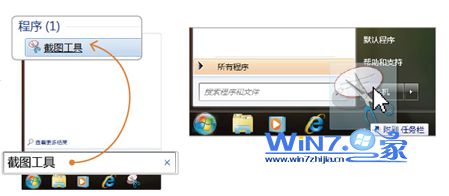
三、截图工具的用法
1、首先选择截图模式,启动截图工具后,首先点击新建旁边的下拉菜单按钮,在下载菜单中选择不同的截图模式;
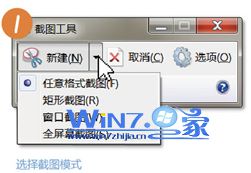
2、然后选择你所需要截图的区域进行开始截图,窗口截图模式:只需要点击该窗口就可以;矩形和任意格式截图模式:按住鼠标左键并拖动,然后截取合适的区域就可以。

3、截图完成之后,图片会默认的出现在剪切板里,我们可以直接在其他程序中按ctrl+v复制一下就能迅猛的将图片复制到邮件正文、office、文档、photoshop等文件里面,方便快捷。
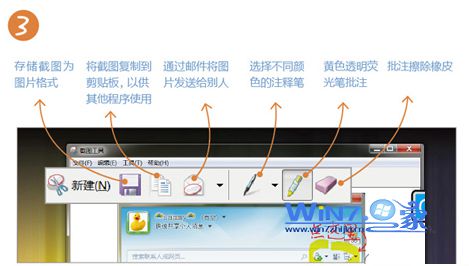
关于如何使用win7自带截图工具小编就为大家介绍到这里了,通过上面的方法介绍之后是不是对win7系统有了更多的了解了呢?如果你感兴趣的话赶紧自己动手试试吧,体验一下win7系统自带的强大的截图功能,你会体验到不一般的使用感觉哦,希望对你们有所帮助。